時間:2017-07-04 來源:互聯網 瀏覽量:
今天給大家帶來win7電腦音箱沒有聲音怎麼解決,win7電腦音箱沒有聲音怎麼處理,讓您輕鬆解決問題。
首先我們不插上耳機,在電腦硬件設備正常工作的情況下,看看係統會給出什麼樣的提示。
打開開始菜單--控製麵板,在係統和安全中查找並解決問題。
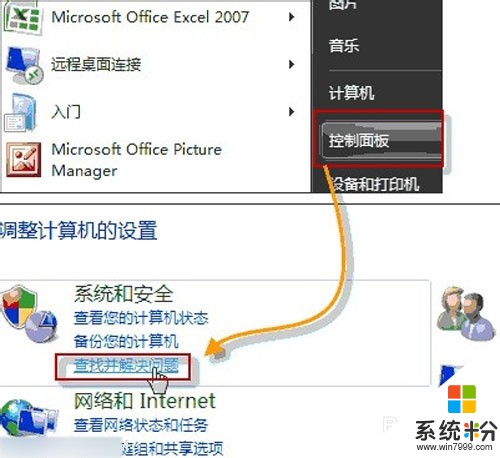
打開硬件和聲音,在聲音選項下,選擇播放音頻;在播放音頻對話框中,點擊下一步。
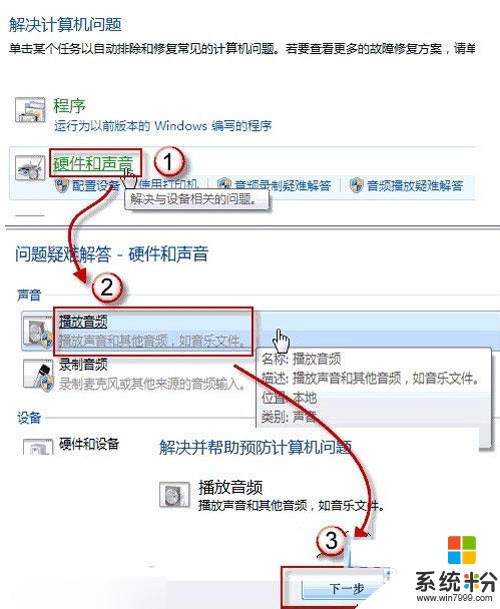
在故障對話框中,選擇 Headphones,並點擊下一步,這時電腦應該會提示:外設沒有插上,並給出修複建議:插上揚聲器或耳機。
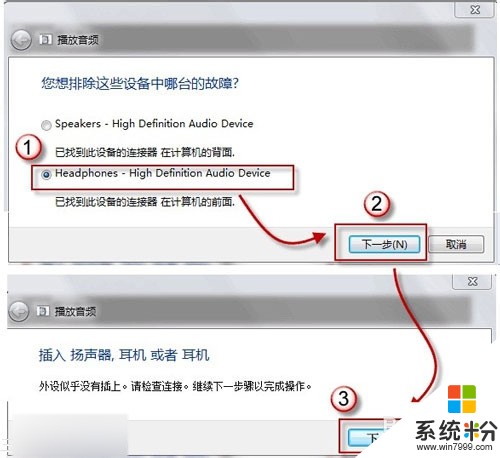
這時我們可以插上耳機,並點擊下一步。係統會自動更改修複,並給出如下對話框:
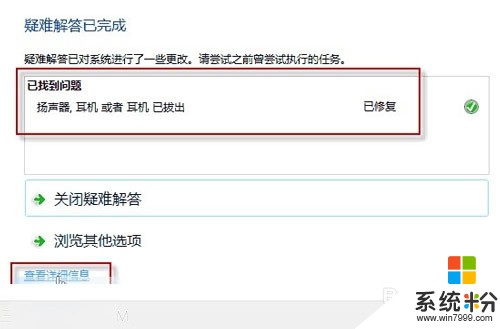
如果上一步中我們沒有插上耳機,而直接點擊下一步,提示信息則會如下:
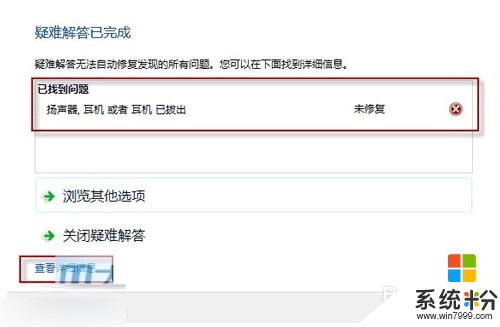
如此,我們隻需選擇待排查的選擇項,係統就會自動幫助檢查,並且給出相應的修複建議。
以上就是win7電腦音箱沒有聲音怎麼解決,win7電腦音箱沒有聲音怎麼處理教程,希望本文中能幫您解決問題。